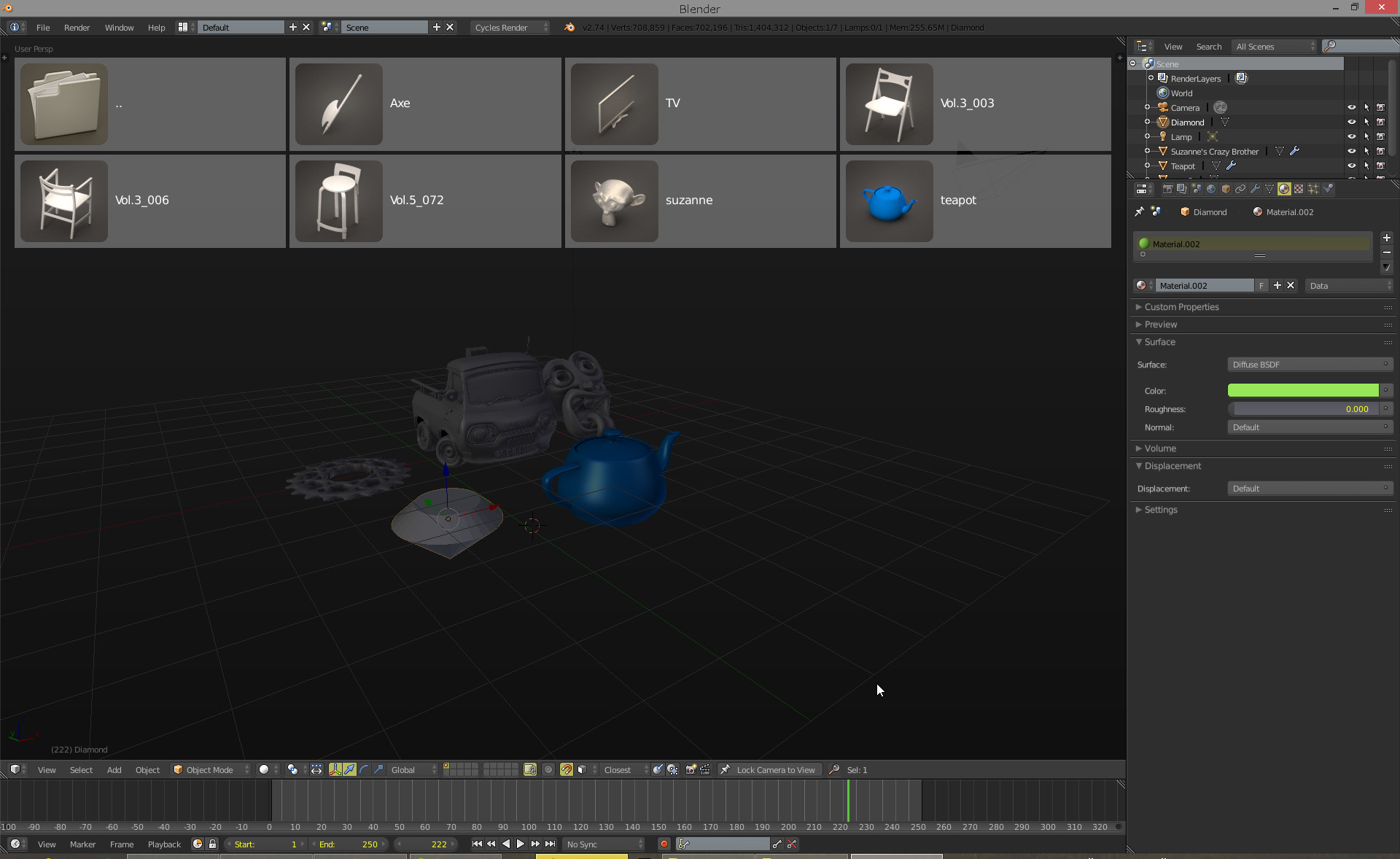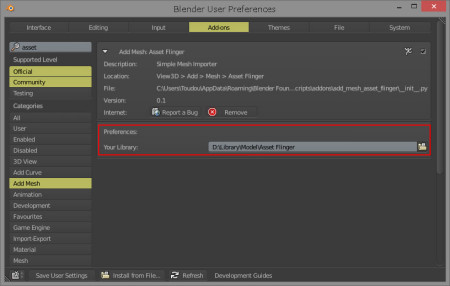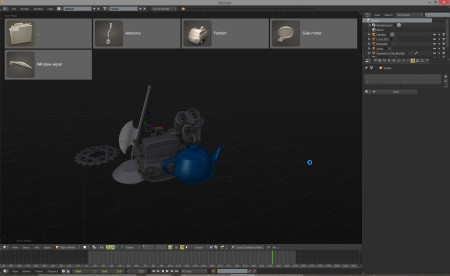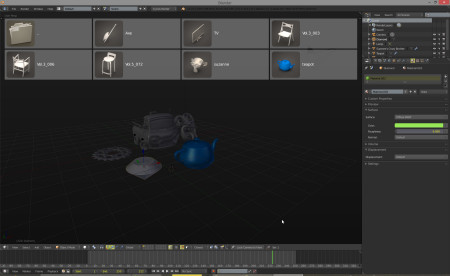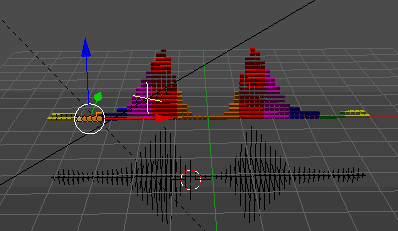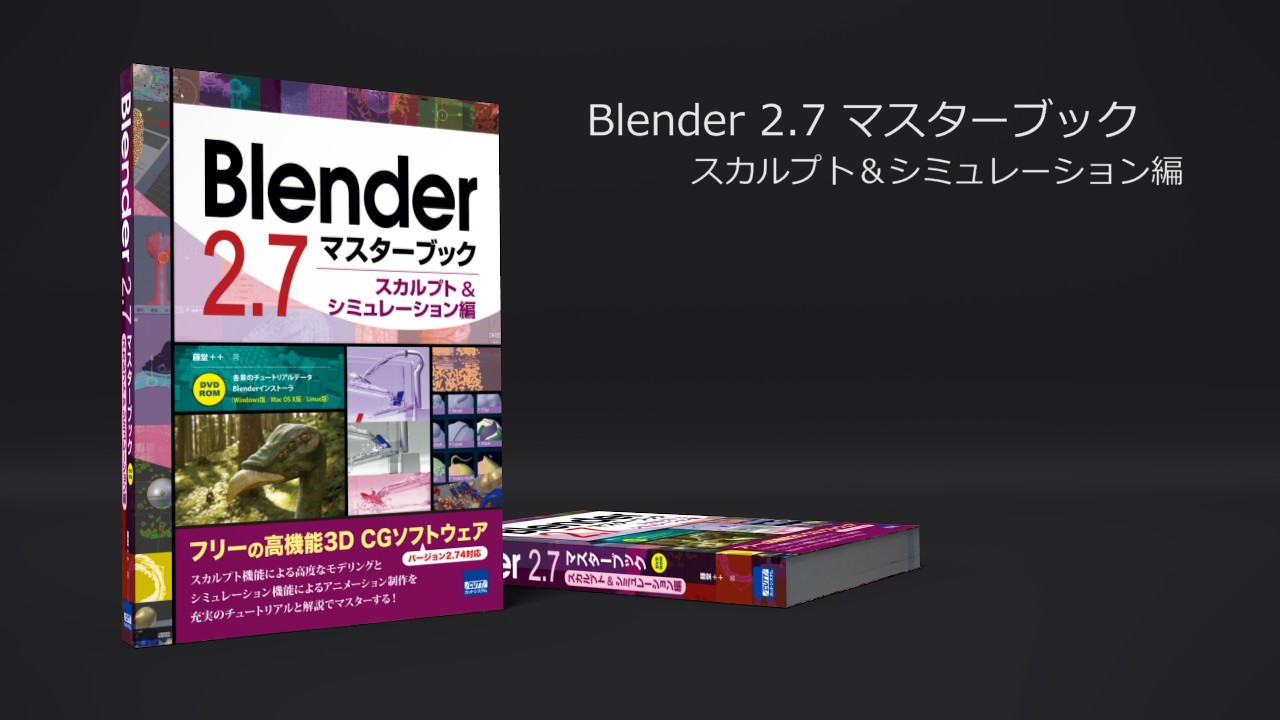【バージョン2.79b用】
このアドオンは過去に制作したモデルデータをサムネイル表示して、簡単にインポートできるアセット・ツールです。以前より開発が進められてきたものが、ようやくリリースとなり、使いやすくなってました。
作者はManu Järvinenさん。
★入手方法
★使い方
まずはManuさん作のDemoビデオを見てみましょう。
普通にアドオンをインストールします。インストールすると、User Preferenceに自分用のライブラリを指定できるので設定します(必須ではないが、必須だろ)。もし、Blenderをデフォルトのフォルダにインストールしていないときは、作者のページに解説されているように設定をする必要があります(Preparing Asset Flinger Thumnailerの項参照)。
[GARD]
後は、「Shift」+「Ctrl」+「Alt」+「A」キーで画面上にアセットを選択できるサムネイルが表示されます。(なお、「Shift」+「A」キー→「Mesh」→「Asset Flinger」でも同じ)。マウスクリックでフォルダ移動とかして、シーンに配置したいサムネイルをクリックすれば、3Dカーソルの位置にアセットが配置されます。
自分でアセットライブラリを作っていくには、先に書いた自分用のライブラリのフォルダにobjファイルを置きます(objと共に生成される.mtlファイルがあれば、それも一緒に)。
Blenderのobj(mtl)ファイルのエクスポートについて書く必要はないでしょうが、このアドオンを有効にすると、そのエクスポートが「Shift」+「Ctrl」+「Alt」+「E」キーでいけるようになってます。
このアドオンには自動サムネイル生成ツールも付いてます!
アドオンのzipファイルを解凍すると、「thumbnailer」フォルダにそのツール(.batファイル)があります。ツールは2つあり、以下の通りです。
・Thumbnailer.bat・・・上図のような質感のサムネイルを作ります。
・Thumbnailer-METAL.bat・・・メタリックな質感のサムネイルを作ります。
このツールの使い方は、objファイルをこのbatファイルにドラッグ&ドロップするだけ。バックグランドでBlenderが起動し、サムネイルをobjファイルと同じフォルダに生成してくれます。
以下は私が試しに作ったライブラリの画面。図のように、マテリアルも反映してくれました。ただし、Cyclesのマテリアルは無理でした。
★感想
サムネイルでアセットを選択できるので使いやすいです。まだ、バージョン0.1なので(この記事を書いた時点では)、これから改善されますが、次の点で改善が必要と思いました。①サムネイルサイズを変えられるといい。②ツールシェルフとかを表示したまま、Asset Flingerを表示するとシェルフがサムネイルを隠してしまう(端だけだけど)ので、「T」キーと「N」キーの機能はメニュー表示中も生かしておいた方がいい。
という点がありますが、今回のリリースで十分使えるのでお勧めです。あと、サムネイル生成ツールのBlendファイルをいじると、自分流のサムネイルが作れるようになります。
(ちなみに、私はもうこのアドオンは使っていないです。Asset Managementアドオンの方が高性能なので)
★バージョン情報
この記事を書いたときのバージョン;
Blender:2.74
アドオン:0.1